Cómo desbloquear una tablet Android sin contraseña en 5 mins
LockWiper (Android) es una herramienta específica para eliminar todos los bloqueos de pantalla de Android y el bloqueo de FRP sin contraseñas. ¡Pruébalo gratis!
Desbloquear una tableta Android puede sonar simple hasta que olvide su contraseña, o peor aún, se quede atascado en las ventanas de verificación de la cuenta de Google (FRP) mientras intenta configurar su dispositivo después de restablecerlo de fábrica para eliminar la pantalla de bloqueo.
Si tiene dificultades de cómo desbloquear una tableta Android de un modelo más antiguo o más nuevo, los consejos de este blog le resultarán muy útiles.
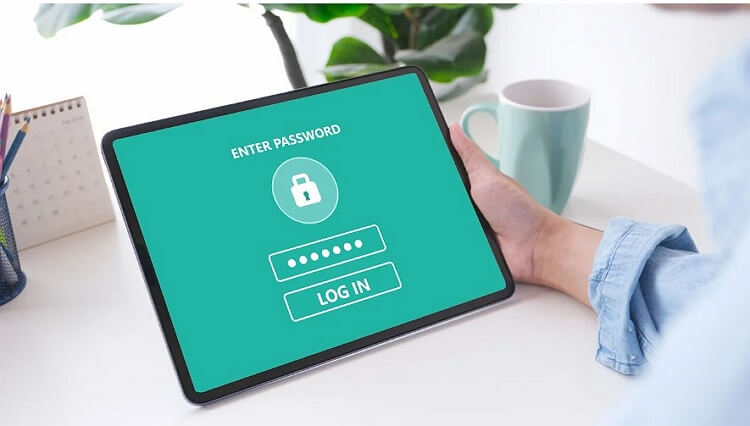
- Métodos comúnes para desbloquear una tableta Android
- 1.1. Desbloquear una tablet Android por restablecimiento de fábrica
-
1.2. Desbloquear una tablet Android con una herramientaen 5 mins

- 1.3. Desbloquear tablet Android con ADM
- 1.4. Desbloquear tablet Android con Localizar mi móvil
- 1.5. Desbloquear tablet Android con con la cuenta de Google
- 2. Desbloquear tablet Android de todas las marcas
Métodos comúnes para desbloquear una tableta Android
Desbloquear tablet Android, etc. de un nuevo modelo es fácil según el tipo de bloqueo al que se enfrente. Por lo tanto, las siguientes soluciones son útiles para desbloquear tabletas Android que ejecutan versiones recientes del sistema operativo Android.
1 Desbloquear una tablet Android por restablecimiento de fábrica
Puede restablecer una tableta bloqueada para desbloquear tablet Android con patrón o contraseña olvidados.
Nota
Si se trata de una tableta reciente, es posible que se enfrente al bloqueo de FRP más estricto después del restablecimiento de fábrica.
[Paso a Paso] Cómo desbloquear una tableta Android por restablecimiento de fábrica
Paso 1. Mantenga presionados los botones Subir volumen, Encendido y Inicio simultáneamente.
Paso 2. Cuando aparezca el logotipo de su modelo en la pantalla, desplácese hacia abajo hasta "Wipe data/factory reset" con el botón para bajar el volumen.
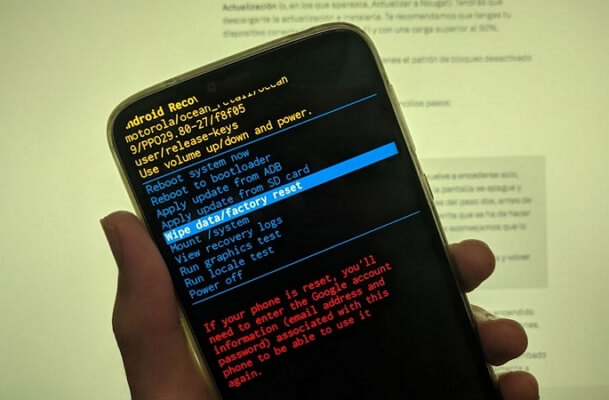
Paso 3.Seleccione "Sí" y su tableta se borrará.
Diferentes tabletas pueden tener diferentes métodos sobre cómo realizar un restablecimiento de fábrica. Aquí le damos una referencia.
2 Desbloquear una tablet Android con una herramientaen 5 mins
iMyFone LockWiper Android es la mejor solución para desbloquear tabletas Android de todas las versiones cuando ya no puede recordar ningún correo electrónico o contraseña de recuperación que estuviera vinculado a la tableta, o cuando compró una tableta bloqueada en una tienda en línea.
LockWiper (Android) elimina la pantalla de bloqueo rápidamente y le permite crear una nueva contraseña, PIN o Patrón en el dispositivo.
Características:
- Desbloquea más de 6.000 modelos de tabletas Android como LG, Samsung, Motorola,Xiaomi, Huawei, etc.
- Puede desbloquear tabletas Android entre Android 2 y Android 13.
- Después de desbloquear el dispositivo, puede disfrutar completamente de las funciones, ya que LockWiper le brinda acceso completo a su tableta bloqueada.
- Puede eliminar cuenta Google FRP por si no tenga la contrseña.
- Solo se necesitan pocos clics para desbloquear sus tabletas en 5 minutos.
[Video Tutorial] Desbloquear dispositivos Android con LockWiper (Android)
[Paso a Paso] Cómo desbloquear una tablet Android sin saber la contraseña con LockWiper (Android)
Paso 1. Descargue e inicie LockWiper (Android) en su PC. Elija el modo "Eliminar bloqueo de pantalla" y haga clic en "Iniciar".
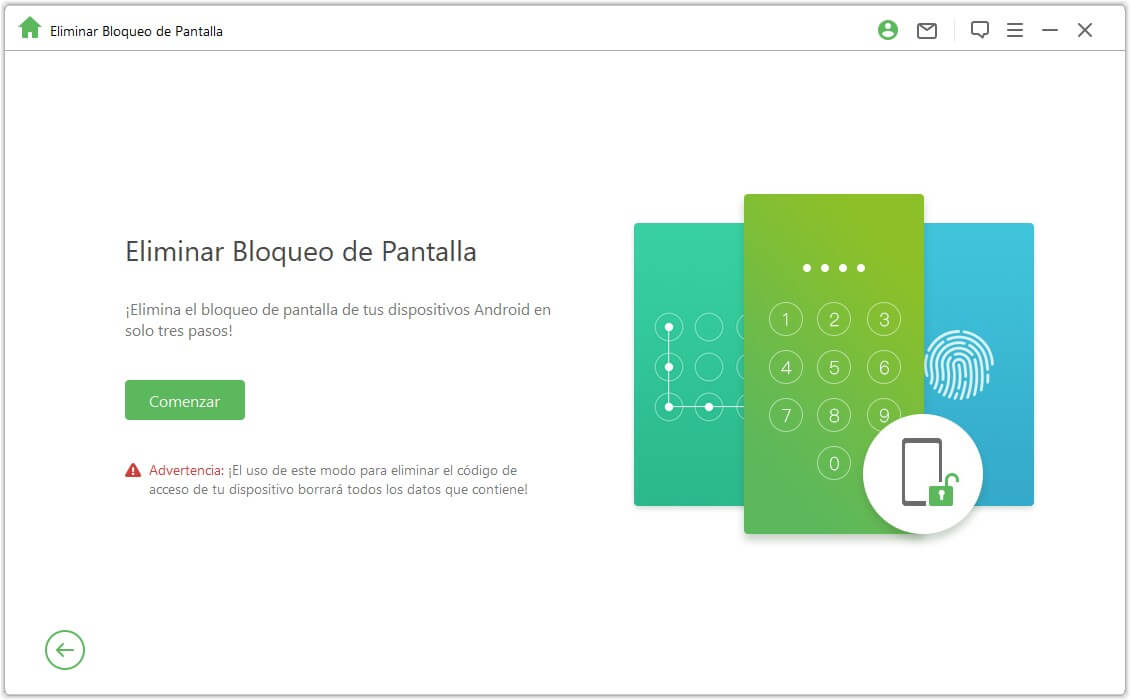
Paso 2. Conecte su dispositivo a PC usando un cable USB.
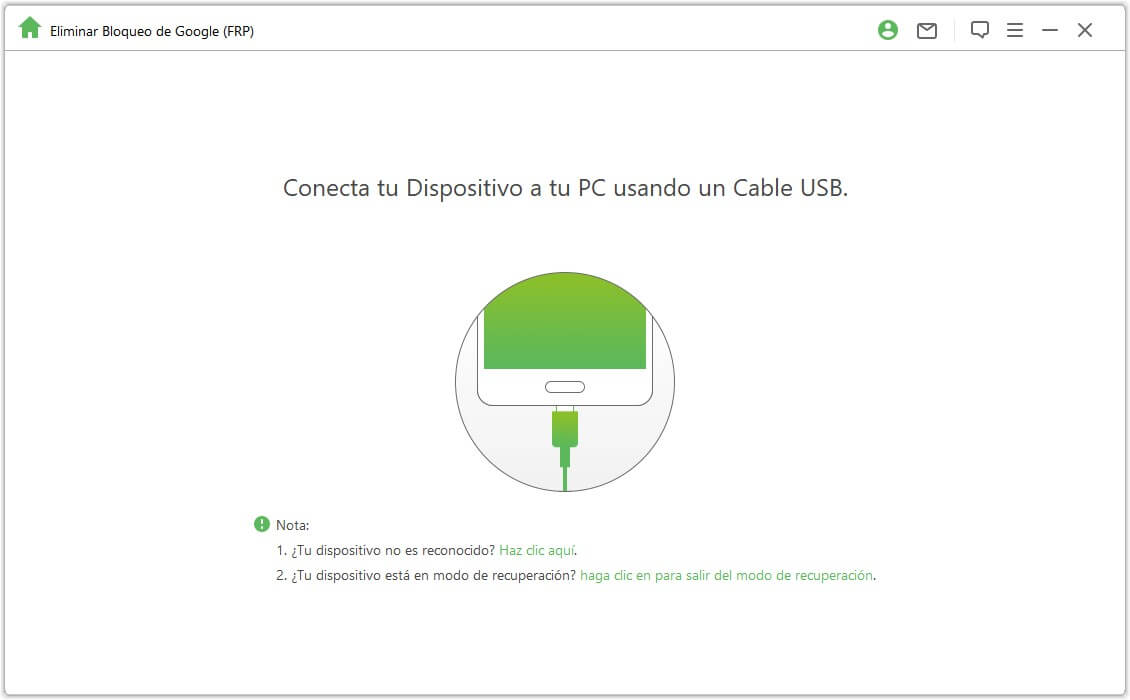
Paso 3. Confirme que la información en la pantalla sea precisa haciendo clic en "Comenzar a desbloquear".
.jpg)
Paso 4. Espere un momento a que LockWiper cargue el paquete de datos en su dispositivo.
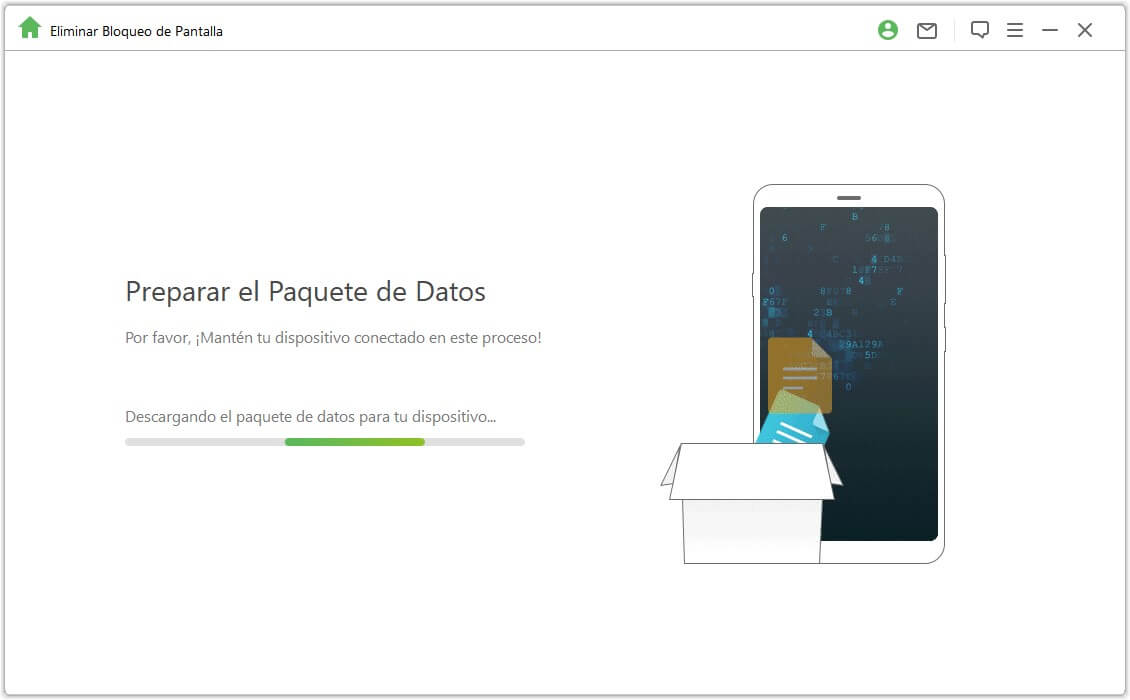
Paso 5. Siga la guía en pantalla para restablecer su dispositivo y eliminar el código de acceso. ¡Espera a que termine el proceso para desbloquear tablet Android!
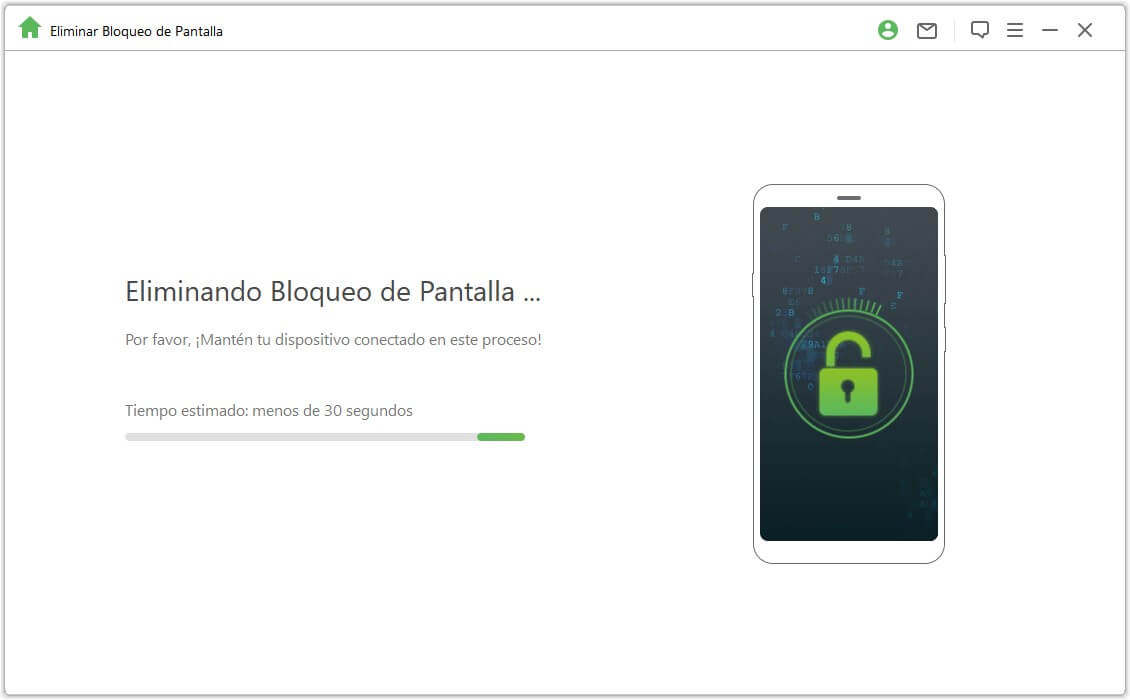
3 Desbloquear tablet Android con ADM
Administrador de dispositivos Android es una solución que viene a la mente cuando quiere desbloquear tablet Android con contraseña olvidada, especialmente cuando tiene una cuenta de Google en el dispositivo.
[Paso a Paso] Cómo usar cualquier dispositivo para acceder a ADM y desbloquear su tablet Android
Paso 1. Obtenga cualquier dispositivo que pueda usar para acceder a Internet e inicie sesión en la página web de ADM. Ahora, ingrese los detalles de su cuenta de Google y, una vez hecho esto, haga clic en la tecla "Entrar".
Paso 2. Elija entre cualquiera de estas 3 opciones: Hacer sonar/Bloquear/Borrar.
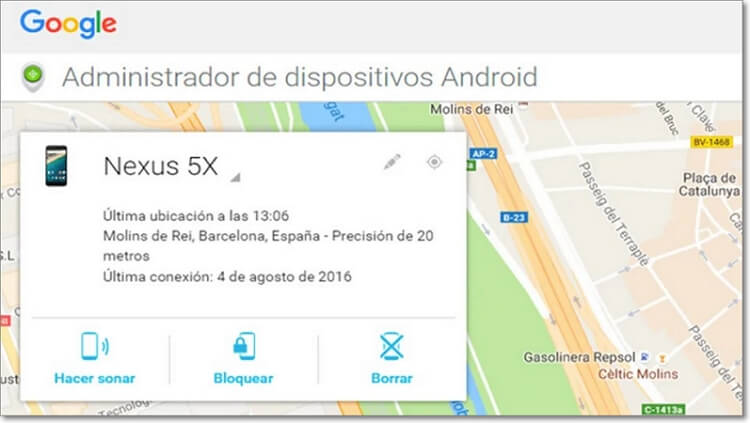
Paso 3. Cuando elija la pestaña "Bloquear", se abrirá una nueva ventana para que configure una pantalla de bloqueo temporal (PIN).
Paso 4. Ingrese un nuevo PIN en el primer cuadro y en el cuadro de confirmación.
Paso 5. Ahora, use la contraseña temporal para iniciar sesión en su tableta y cambie el código de acceso o el patrón a lo que pueda recordar.
4 Desbloquear tablet Android con Localizar mi dispositivo
Puede desbloquear fácilmente cualquier dispositivo Samsung reciente con la función "Localizar mi dispositivo" si solo tiene una cuenta de Samsung.
Paso 1. Vaya al sitio web Localizar mi dispositivo e inicie sesión en su cuenta de Samsung.
Paso 2. Localice su tableta Samsung y haga clic en "Más".
Paso 3. Haga clic en la pestaña "Desbloquear mi pantalla".
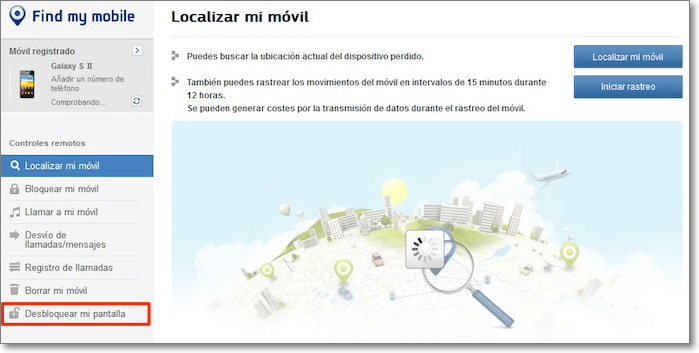
Paso 4. Ingrese su contraseña y haga clic en "Desbloquear".
5 Cómo desbloquear una tableta Android con la cuenta de Google
Paso 1. Siga ingresando cualquier patrón en la tableta hasta que vea una ventana emergente.Haga clic en la opción "Patrón olvidado".
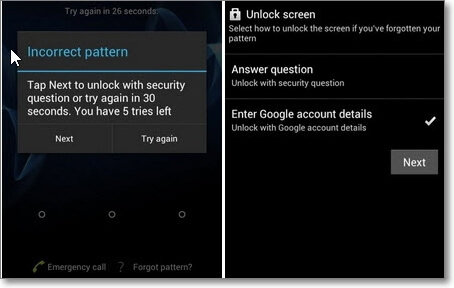
Paso 2. Seleccione la opción "Ingresar detalles de la cuenta de Google" y haga clic en la pestaña "Siguiente".
Paso 3.Ingrese los detalles de su cuenta de Google y haga clic en "Aceptar".
Paso 4.Una vez que haya completado estos pasos, obtendrá desbloquear tablet Android contraseña olvidada de inmediato. Ahora puede crear un nuevo patrón o contraseña en la tableta.
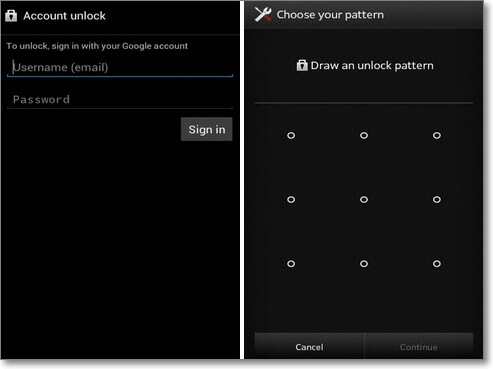
Te interesaría: 4 formas para desbloquear celular Android con/sin cuenta Google.
Desbloquear tablet Android de todas las marcas
Además de los cinco métodos más comunes, cada marca también cuenta con pasos específicos para desbloquear sus tablets sin contraseña. A continuación, te explicamos las soluciones más efectivas.
Samsung
Usar Encontrar mi Dispositivo
- Inicia sesión en tu cuenta Samsung con tus credenciales.
- Ve a la sección de seguridad y selecciona “Desbloquear pantalla”.
- Establece un nuevo PIN o contraseña para acceder a tu dispositivo Samsung.
Utilizar el "patrón olvidado" de Google
- Pon 5 veces contraseñas erróneas y selecciona "patrón olvidado".
- Inicia sesión con la cuenta de Google previamente vinculada.
- El sistema te permitirá restablecer la pantalla de bloqueo con un nuevo PIN. Solo sigue las instrucciones en pantalla.
Utilizar la cuenta Samsung
- Inicia sesión y selecciona “Restablecer contraseña” desde la pantalla de bloqueo.
- Ingresa el correo vinculado y recibe un código para acceder al dispositivo.
- Ingresa el correo vinculado y recibe un código para acceder al dispositivo.
Utilizar el "patrón olvidado" de Google
- Pon 5 veces contraseñas erróneas y selecciona "patrón olvidado".
- Inicia sesión con la cuenta de Google previamente vinculada.
- El sistema te permitirá restablecer la pantalla de bloqueo con un nuevo PIN. Solo sigue las instrucciones en pantalla.
Usar el código IMEI
- Inicia sesión en tu cuenta Google y elige “Configuración” > "Contraseña" > "Restablecer Código".
- Pon tu número de IMEI y espera a que recibes el código.
- Luego puedes cambiar una contraseña neuva.
Vivo
Con Google Encontrar Mi Dispositivo
- Accede a Google Encontrar mi dispositivo con la cuenta de Google vinculada a tu teléfono Vivo.
- En el panel izquierdo, selecciona tu dispositivo Vivo de la lista.
- Si no puedes desbloquearlo con la opción "Bloquear", elige "Borrar dispositivo" para restablecerlo y configurarlo desde cero.
Utiliza una cuenta de Gmail
- Tras varios intentos fallidos, aparecerá una opción para recuperar el acceso.
- Ingresa las credenciales de la cuenta de Google vinculada.
- Inicia sesión correctamente.
- Establece un nuevo patrón o PIN para desbloquear el dispositivo.
A través de Responder las preguntas de seguridad
- Tras varios intentos fallidos, busca la opción de responder preguntas de seguridad.
- Aparecerán las preguntas que configuraste previamente.
- Responde correctamente para desbloquear el dispositivo.
- Luego, podrás configurar un nuevo patrón, PIN o contraseña.
OPPO
Usar el correo electrónico vinculado
- Haz clic en "Olvidé mi contraseña" en la pantalla del teléfono.
- Selecciona "Restablecer por correo electrónico" e ingresa tu dirección de correo electrónico inicial.
- Ingresa el código recibido, haz clic en "Finalizar" y establece una nueva contraseña de bloqueo en tu OPPO.
Realme
Con Encontrar mi Dispositivo
- Desde una computadora o un dispositivo diferente, visite el sitio web de Find My Device.
- Inicie sesión con la cuenta de Google vinculada a su teléfono Realme.
- Elija su teléfono Realme de la lista de dispositivos asociados.
- Si el dispositivo está en línea, seleccione la opción Desbloquear Dispositivo para desbloquearlo.
Huawei
A través de Buscar mi dispositivo
- Acceda a Huawei Cloud en otro dispositivo o navegador.
- Inicie sesión con su cuenta Huawei (la misma que está en su teléfono bloqueado).
- Seleccione "Buscar mi teléfono" en la página de Huawei Cloud.
- Elija el teléfono bloqueado de la lista de dispositivos.
- Haga clic en "Borrar datos".
- Ingrese la contraseña de Huawei y confirme. La contraseña se eliminará.
Honor
Mediante Encontrar mi Dispositivo
- Visita "Encontrar mi Dispositivo" e inicia sesión con la cuenta de Google vinculada a tu teléfono Honor.
- Elige el dispositivo Honor que deseas desbloquear.
- Selecciona la opción para bloquear el dispositivo y establecer una nueva contraseña.
- Sigue las instrucciones para establecer la nueva contraseña y desbloquear el teléfono.
ZTE
A través de cuenta de Google
- Accede a la página de recuperación de cuenta de Google en otro dispositivo.
- Selecciona la opción para restablecer la contraseña y sigue las instrucciones.
- Ingresa la nueva contraseña en tu celular ZTE cuando se te solicite.
LG
Por Google Find My Device
- Descarga la app "Find My Device" o accede al sitio web de Google Find My Device.
- Inicia sesión con la cuenta de Google asociada a tu dispositivo LG.
- Haz clic en "Borrar" en las opciones disponibles.
Con el Administrador de Dispositivos Android
- Ve al sitio web del Administrador de Dispositivos Android en una computadora o teléfono separado.
- Inicia sesión en tu cuenta de Google que ha vinculado a tu teléfono/tableta LG.
- Selecciona el modelo de tu dispositivo LG y haz clic en "Bloquear".
- Ingresa una contraseña temporal cuando se te indique y haz clic en "Bloquear" para continuar.
Con tarjeta SD
- Inserta la tarjeta SD en tu PC, descarga el archivo "Pattern Password Disable" y muévelo a la tarjeta SD.
- Expulsa la tarjeta SD y ponla en tu teléfono LG bloqueado, luego apágalo.
- Enciende el teléfono y ponlo en modo de recuperación siguiendo las instrucciones anteriores.
- En el menú TWRP, haz clic en "Instalar" e instala el archivo "Pattern Password Disable". El bloqueo de pantalla se eliminará.
Motorola
Con Administrador de Dispositivos
- Desde una computadora o un dispositivo diferente, visite el sitio web del Administrador de Dispositivos de Google.
- Inicie sesión con la cuenta de Google asociada a su teléfono Motorola.
- Elija su teléfono Motorola de la lista de dispositivos asociados.
Por Gmail
- Ingresa una contraseña incorrecta varias veces hasta que aparezca "Olvidé mi contraseña".
- Toca "Olvidé mi contraseña" y selecciona desbloquear con la cuenta de Google.
- Inicia sesión con la cuenta de Google vinculada al teléfono.
- Sigue las instrucciones para establecer una nueva contraseña y acceder al dispositivo.
En Modo Seguro
- Mantén presionado el botón de encendido, luego mantén presionada la opción "Apagar" y selecciona "Aceptar" para reiniciar en Modo Seguro.
- El teléfono se reiniciará en Modo Seguro, permitiéndote acceder al dispositivo con menos restricciones.
- Inicia sesión con la cuenta de Google vinculada al teléfono.
- Desde el Modo Seguro, realiza ajustes o restaura el dispositivo a su estado de fábrica si es necesario.
Conclusión
De todo lo que hemos discutido hoy sobre cómo desbloquear una tablet Android, es evidente que iMyFone LockWiper Android es una mejor solución para desbloquear tabletas Android ya que puede desbloquear todos los bloqueos de Andriod, incluidos FRP con solo pocos clics. Por lo tanto, ¡pruébelo gratis para desbloquear su tablet Android!







